1、如下图,要求将文档中的图片旋转90度显示。

2、点击选择编辑的图片,点击【格式】功能选项卡,然后在[大小]项目中点击下图中蓝色箭头指向的该项目的对话框启动器。

3、如下图,通过上一步骤,系统中弹出了【布局】对话框。
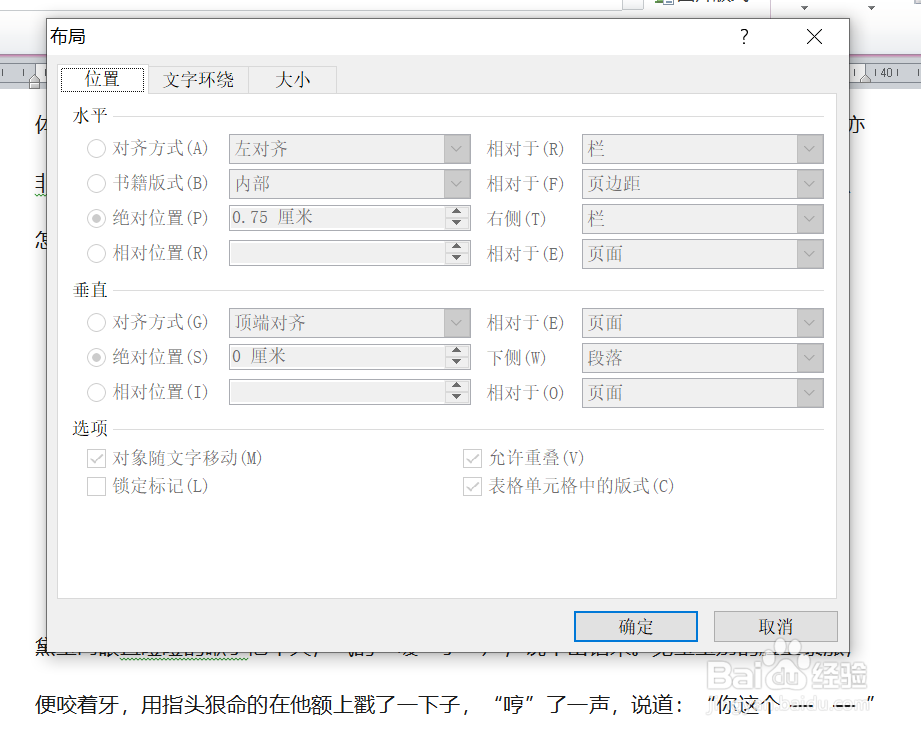
4、在通过上一步骤,系统中弹出的【布局】对话框中,点击[大小]功能选项卡,点击对话框中的[旋转]后面的按钮,调整至90度,完成后点击【确定】按钮,将对话框关闭。
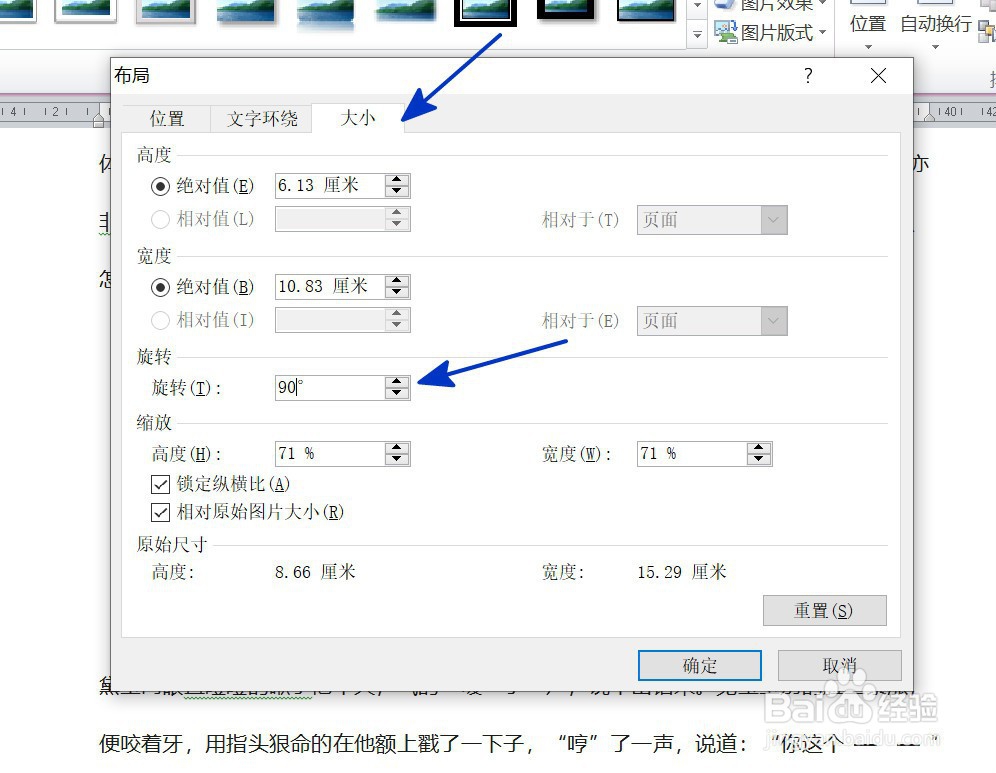
5、返回到文档中,通过以上操作步骤,图片就旋转了90度显示,结果如下图所示:

时间:2024-10-25 09:21:54
1、如下图,要求将文档中的图片旋转90度显示。

2、点击选择编辑的图片,点击【格式】功能选项卡,然后在[大小]项目中点击下图中蓝色箭头指向的该项目的对话框启动器。

3、如下图,通过上一步骤,系统中弹出了【布局】对话框。
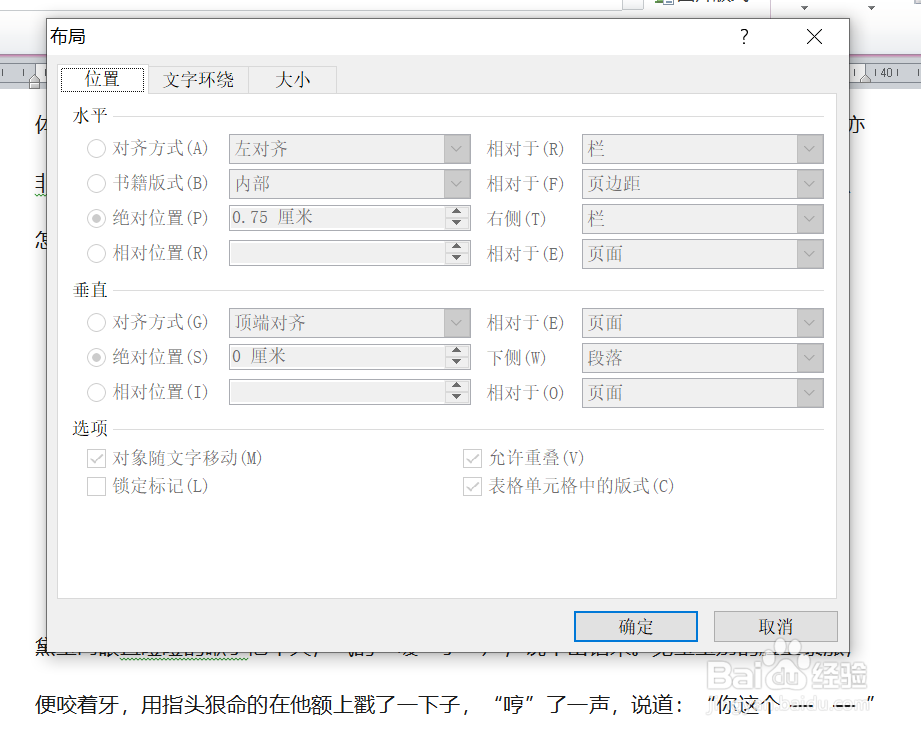
4、在通过上一步骤,系统中弹出的【布局】对话框中,点击[大小]功能选项卡,点击对话框中的[旋转]后面的按钮,调整至90度,完成后点击【确定】按钮,将对话框关闭。
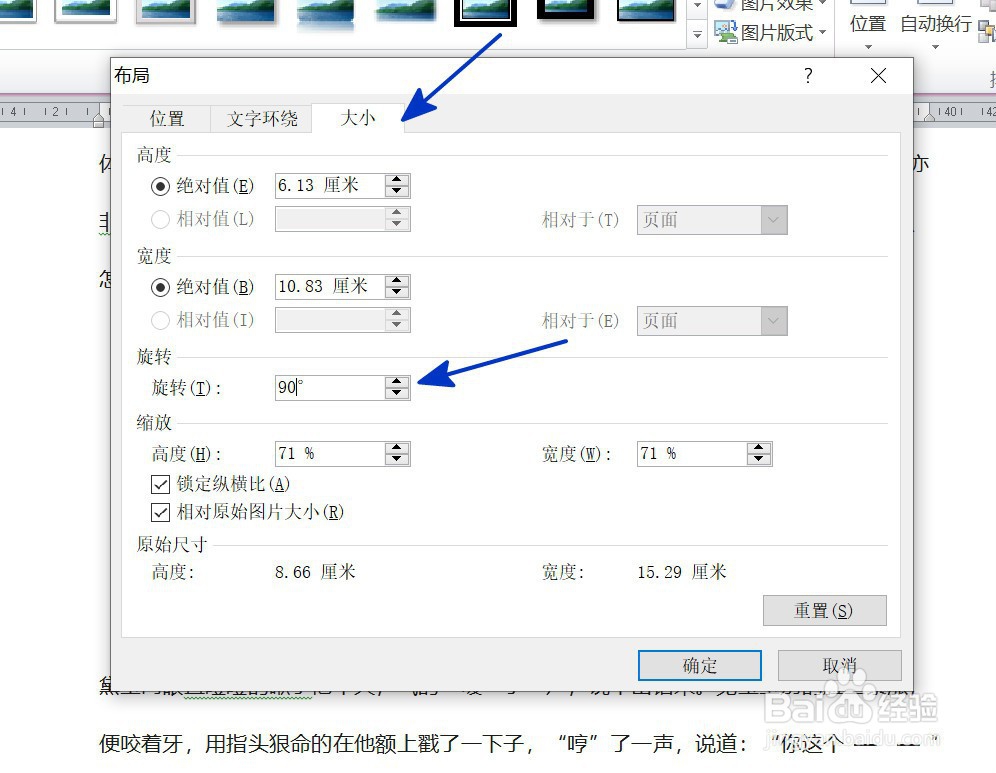
5、返回到文档中,通过以上操作步骤,图片就旋转了90度显示,结果如下图所示:

